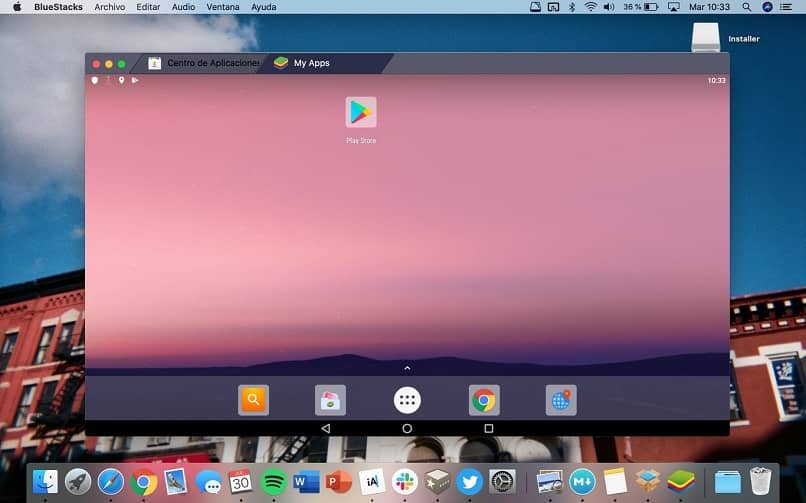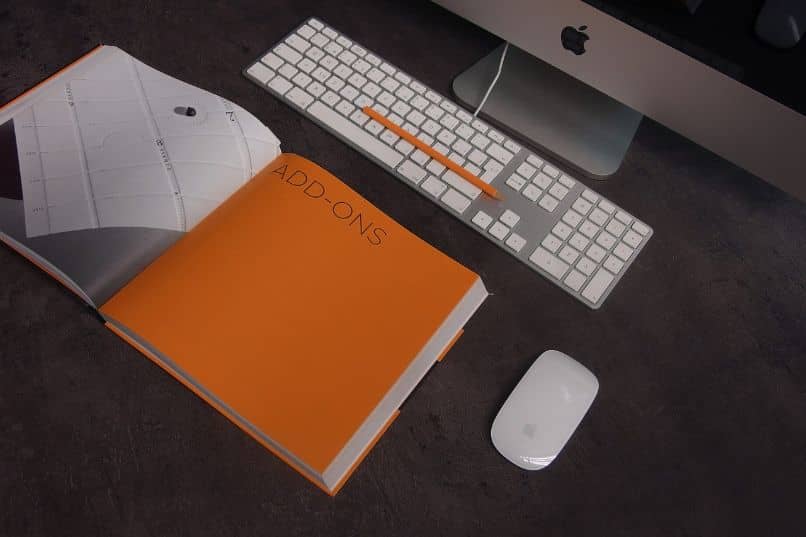La computadora portátil de la popular marca Apple fue vista como una Mac las computadoras casuales más interesantes para la mayoría de las personas que sienten curiosidad o necesitan comprar una de estas potentes máquinas.
Entre las ventajas que podemos destacar para estos equipos se encuentran su alto rendimiento, diseño ergonómico muy agradable a la vista, Apple ha diseñado su propio sistema operativo ventajoso, el cual está optimizado para aprovechar al máximo su hardware y en constante actualización.
Computadoras Mac ofrecen algunas facilidades en su configuración, que mejora enormemente su experiencia de usuario, como su herramienta Dock, una pantalla de inicio de escritorio que se utiliza para acceder directamente a aplicaciones clásicas y funciones del sistema operativo, que puede almacenar o seleccionar aplicaciones recientes como nuestras favoritas.
¿Cuáles son los beneficios de usar la carpeta de aplicaciones o la base de acceso en una Mac?
Como podemos ver, el Dock es una herramienta relativamente intuitiva y flexible a la hora de utilizar nuestro ordenador, ya que nos permite añadir o instalar aplicaciones, carpetas o cualquier documento que sea de uso frecuente en nuestra vida diaria. Además, nos permitirá organizarnos por categorías hacen que la organización entre ellos sea mucho más cómoda.
¿Por qué es importante eliminar el Mac Dock de la pantalla de inicio?
Aunque se presenta como una herramienta de trabajo muy útil, actúa en contra de ocupar una cantidad significativa de espacio visual en nuestro escritorio, lo que dificulta nuestro trabajo y puede crear para resaltar las actividades que hacemos.

Entonces, si queremos ocultar el Dock para evitar estos molestos problemas, lo único que tenemos que hacer es seguir estos pasos y lo haremos rápidamente:
- Al principio, presionamos la tecla Comando ⌘ + Espacio en el teclado. Luego escribimos Preferencias del Sistema en el cuadro de búsqueda y presionamos la tecla Enter.
- Una vez que la aplicación esté abierta, haga clic en el lugar en el Dock ubicado en la fila superior y seleccione automáticamente ocultar y mostrar el cuadro Dock.
¿Qué elementos puedo encontrar en la barra Dock de mi MacBook?
Como se mencionó anteriormente, el Dock es una herramienta intuitiva simple, por lo tanto solo necesitamos incluir los siguientes elementos para su uso:
Aplicaciones usadas recientemente
Son todas aplicaciones que hemos abierto recientemente o que se utilizan habitualmente mientras trabajamos en nuestra Mac.
Accede a la carpeta de Descargas
Este icono corresponde a la carpeta donde se almacenan todos los documentos, videos, imágenes, juegos o cualquier tipo de archivo que hayamos descargado de internet.
Mira la basura
Se almacenan aquí todos los archivos que consideramos deben eliminarse de nuestra computadora, todo lo que destruimos en algún momento.
¿Qué acciones puedo realizar dentro del Mac Dock?
A pesar de ser una herramienta relativamente sencilla en cuanto a elementos, lo cierto es que Mac Dock tiene muchas más funciones asignadas que a simple vista, como añadir o eliminar aplicaciones, y todas estas funciones las conoces. nos permitirá aprovechar al máximo todo lo que nuestra computadora tiene para ofrecer, por lo que aquí hay una lista de todo lo que tiene disponible para modificar:

Abrir una aplicación o un archivo
Tendremos la opción de abrir cualquier aplicación que sea de uso continuo o que debamos recordar usar con frecuencia no buscando muchas carpetas.
Eliminar o arrastrar carpetas y aplicaciones
En el caso de que alguna de las aplicaciones esté ocupando espacio o ya no sea necesaria para su uso, nos dan la opción de eliminarla.
Cambiar u ocultar una aplicación
Si no necesita eliminar su aplicación directamente, simplemente cámbiela, Dock también le brinda la opción conveniente de hacer el cambio, además de ocultar la aplicación si lo desea.
Ver documentos en Finder
Con Finder integrado en el Dock, podemos acceder fácilmente a cualquiera de los documentos en nuestro escritorio usando palabras clave
Alinear o agregar más íconos
Si eres un fanático de la estética visual y te gusta que todo esté en perfecto orden, Dock te mantiene cómodo con sus herramientas y opciones que son permiten mejorar la estética.
Mostrar atajos
Si eres nuevo en este mundo, habrá una barra de tareas. El muelle es bastante intuitivo y mantiene sus herramientas en un diseño bastante simple. con funciones que todos podemos usar.
Forzar el cierre de la aplicación
Si alguna aplicación en nuestro escritorio presenta algún problema y necesitamos cerrarla urgentemente, será posible hacerlo a través del Dock.

Si queremos modificar las opciones integradas en el Dock y la Barra de Menú de nuestro Mac, tendremos que seguir los siguientes pasos:
- En su Mac, seleccione el menú de Apple y lo haremos Preferencias del Sistema luego haga clic en las opciones «Barra de acoplamiento y menú».
- En la sección Dock y en la barra de menú de la barra lateral, podemos realizar cambios en las opciones que queramos. Si tiene alguna otra pregunta sobre la configuración, puede comunicarse con el Soporte técnico de Apple para más información.